 e
e  que aparecem na tela.
que aparecem na tela.
Aba destinada ao apontamento diário do Plano de Aula. Permite registrar quais Unidades temáticas, Objetos de conhecimentos e Habilidades foram trabalhadas no horário de aula, bem como os procedimentos e atividades avaliativas.
Pré-requisitos:
• É necessário que o calendário (Rede de ensino > Cadastros > Acadêmico > Calendário) esteja associado à escola.
• É necessário que o quadro de horários (Servidor > Atribuição de aulas > Saldo de classes > Quadro de horários) da turma esteja homologado.
• É necessário que a turma tenha sido organizada (Aluno > Turmas > Organização).
• É necessário cadastro da matriz de conteúdos curriculares (Rede de ensino > Cadastros > Acadêmico > Matriz curricular) para a turma.
• É necessário que o campo Plano de aula? em (Rede de ensino > Cadastros > Acadêmico > Turma regular) esteja marcado como ‘Sim’.
• É necessário cadastro de conteúdo curricular em (Rede de ensino > Cadastros > Acadêmico > Conteúdo curricular).
Os links abaixo auxiliam a navegação nas telas:
Consultar – Tela destinada à consulta dos apontamentos do Plano de aula. Selecione uma turma, clique sobre a aba Plano de Aula e a tela será exibida. Os filtros Série/Ano, Componente curricular e Data ajudam a refinar a busca. A seleção da data do apontamento pode ser realizada utilizando as setas  e
e  que aparecem na tela.
que aparecem na tela.
- O campo Número de aulas/período letivo é obtido através do quadro de horários da turma e do calendário da escola.
- O campo Aulas planejadas contém o número de aulas com o planejamento já registrado pelo professor.
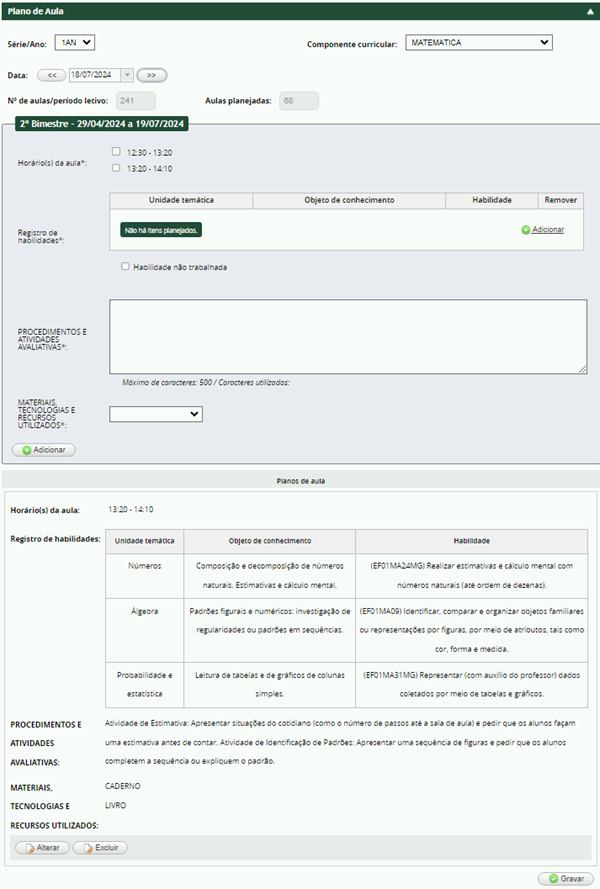
Plano de aula – Tela destinada a efetuar o registro do plano de aula. Selecione uma turma, clique sobre a aba Plano de Aula e a tela será exibida. Os filtros Série/Ano, Componente curricular e Data devem ser informados. A seleção da data do apontamento pode ser realizada utilizando as setas  e
e  que aparecem na tela.
que aparecem na tela.
Caso o dia selecionado não esteja dentro dos limites do período letivo determinado pelo calendário escolar (Rede de ensino > Cadastros > Acadêmico > Calendário) o sistema avisará e não será possível realizar indicações. Entretanto, se o dia estiver dentro dos limites, mas estiver marcado como dia não letivo, será exibido um aviso para o professor e os apontamentos serão impedidos.
O campo Horário(s) da aula, de preenchimento obrigatório, permite selecionar o(s) horário(s) da aula correspondente ao planejamento. Não pode haver outro plano para um mesmo horário, caso tente realizar este apontamento aparecerá a mensagem “Já existe plano de aula para o horário informado.”.
O campo Habilidades, de preenchimento obrigatório, permite selecionar múltiplos itens planejados para a aula. Clique em Adicionar e a tela será exibida. Após selecionar os itens, clique em ‘Confirmar’ para salvar as habilidades escolhidas. Através do ícone  é possível remover os itens planejados para aula.
é possível remover os itens planejados para aula.
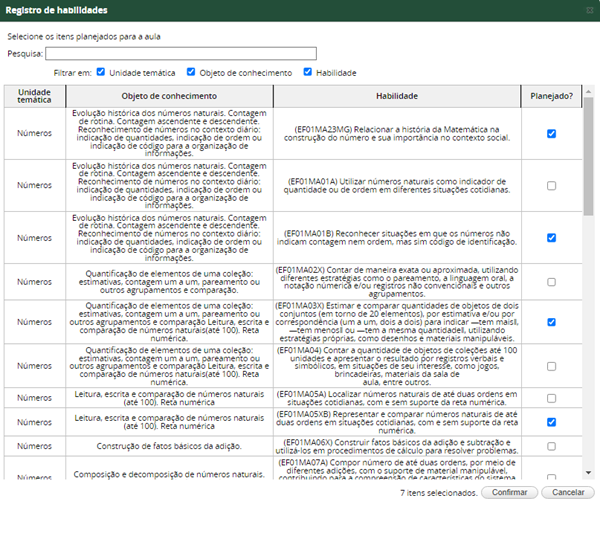
Caso selecione o campo Habilidade não trabalhada será necessário, obrigatoriamente, preencher um motivo justificando a escolha.
Os campos Procedimentos e Atividades avaliativas e Materiais, Tecnologias e Recursos utilizados são de preenchimento obrigatório. É possível selecionar múltiplos recursos didáticos e adicionar um ‘Outro’ que não está na lista.
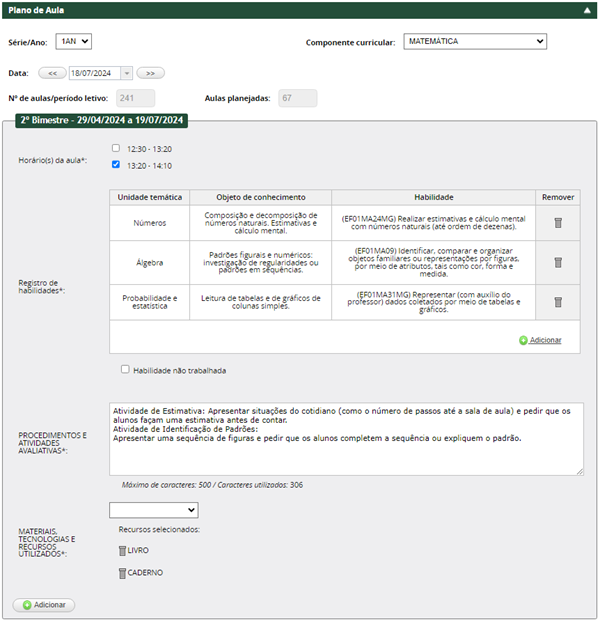
Obs. 1: os campos marcados com * são de preenchimento obrigatório.
Clique em Adicionar o apontamento de conteúdo curricular e as informações serão exibidas como conteúdos ministrados, abaixo da tela de inserção dos registros.
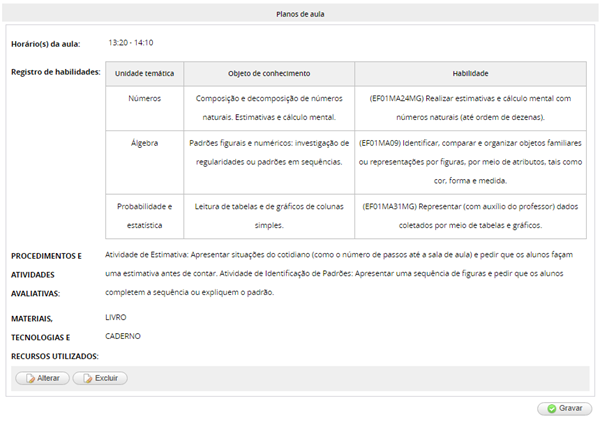
Clique em Gravar que o conteúdo será gravado no sistema.
Alterar Plano de Aula – Tela destinada à alteração do planejamento de aula registrados no diário de classe. Selecione o dia no qual deseja alterar o planejamento. A seleção da data para o apontamento pode ser feita pelo campo Data ou utilizando as setas  e
e  que aparecem na tela. Clique em Alterar e a tela para alterar o conteúdo será exibida.
que aparecem na tela. Clique em Alterar e a tela para alterar o conteúdo será exibida.
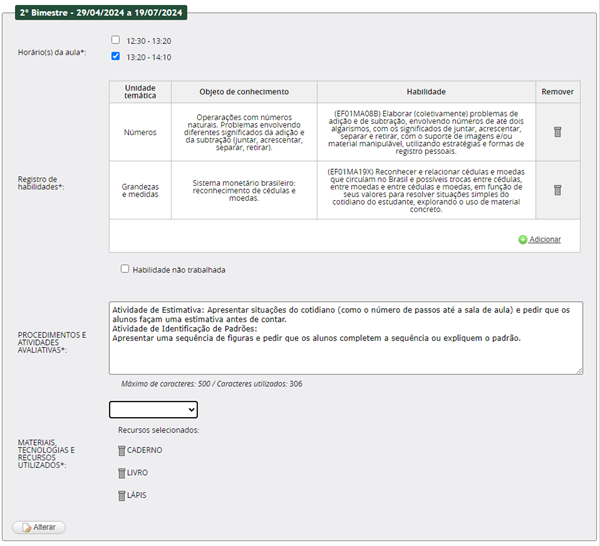
Obs. 2: os campos marcados com * são de preenchimento obrigatório.
Após a alteração do planejamento clique em Alterar.
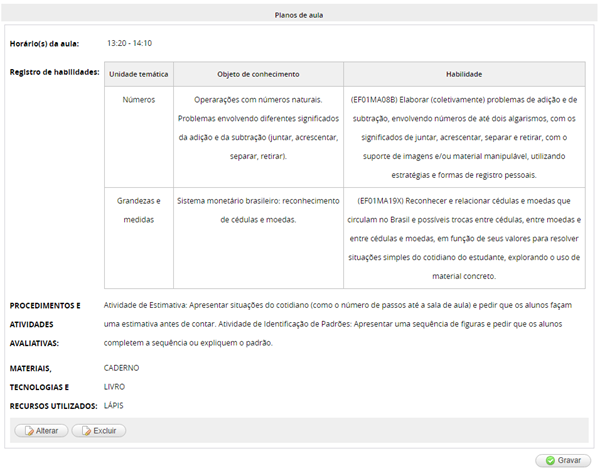
Clique em Gravar para salvar as alterações.
Excluir Plano de Aula – Tela destinada à exclusão de um planejamento de aula registrado no diário de classe. Selecione o dia no qual deseja alterar o planejamento. A seleção da data para o apontamento pode ser feita pelo campo Data ou utilizando as setas  e
e  que aparecem na tela. Clique em Excluir e o alerta para excluir o conteúdo será exibido.
que aparecem na tela. Clique em Excluir e o alerta para excluir o conteúdo será exibido.
Dicas e estratégias
• Em alguns clientes, será necessário parametrizar o Plano de aula no Gerenciador de acesso. Associando o recurso ao grupo de usuário em (Gerenciador de acesso > Associar recurso a grupo de usuário > Controle de Apontamentos > Diário de Classe - Professor > Plano de aula).